Để đảm bảo hình ảnh PNG của bạn rõ ràng và sắc nét, bạn phải biết cách làm sắc nét PNG. Hình ảnh của bạn có thể trông tuyệt vời hoặc tệ hại tùy thuộc vào cách chúng được chụp, chỉnh sửa và lưu dưới dạng tệp PNG. Điều cần thiết là phải hiểu các công cụ và công nghệ khác nhau có sẵn để vượt qua rào cản đó trong việc nâng cao chất lượng hình ảnh của bạn.
Phần 1. Tại sao hình ảnh PNG không đủ rõ nét
Dưới đây là một số lý do tại sao hình ảnh PNG có thể không rõ ràng:
• Độ phân giải thấp:Nếu độ phân giải thấp, hình ảnh có thể bị vỡ điểm ảnh hoặc mờ khi hiển thị ở kích thước lớn hơn.
• Hiện tượng nén: Hình ảnh PNG có thể được nén để làm cho kích thước tệp của chúng nhỏ hơn. Tuy nhiên, việc sử dụng nén quá mức có thể gây ra các hiện tượng lạ có thể làm giảm độ rõ nét của hình ảnh.
• Hiệu ứng trong suốt:Đặc biệt nếu phủ lên nền không phù hợp với nội dung hình ảnh, bất kỳ vùng trong suốt hoặc kênh alpha nào trong hình ảnh PNG có thể trông kém rõ nét hơn những vùng khác.
• Vấn đề về tỷ lệ:Nếu hình ảnh PNG được phóng to đáng kể so với độ phân giải ban đầu, hình ảnh sẽ mất đi độ rõ nét do nội suy hoặc kéo dài.
• Độ sâu màu: PNG hỗ trợ nhiều độ sâu màu khác nhau và sử dụng độ sâu màu thấp hơn sẽ làm mất đi độ chi tiết và độ rõ nét, đặc biệt là ở những hình ảnh có độ dốc hoặc biến đổi màu sắc tinh tế.
Phần 2. Cách làm cho PNG rõ hơn trên Windows/Mac/Linux
AVAide Image Upscaler
Chất lượng nổi bật của AVAide Image Upscaler là công nghệ AI vô song của nó, khiến nó trở thành công cụ trực tuyến tốt nhất để làm sắc nét các tệp hình ảnh PNG. AVAide Image Upscaler đánh bại các công cụ tương tự trong việc cung cấp hình ảnh rõ nét với kết quả chi tiết bằng cách cải thiện độ rõ nét, độ phân giải và chất lượng hình ảnh tổng thể. AVAide Image Upscaler là công cụ trực tuyến tốt nhất để chuyển đổi hình ảnh nhỏ, mờ, độ phân giải thấp thành hình ảnh cực kỳ rõ nét. Điều này là do nhiều chức năng nâng cao của nó có thể được sử dụng để cải thiện đáng kể độ rõ nét của các tệp hình ảnh PNG.
Những đặc điểm chính:
• Không cần phải trả phí. Có thể sử dụng miễn phí thông qua bất kỳ trình duyệt web nào.
• Hình ảnh được nâng cao không có bản quyền, cho phép bạn sử dụng mà không bị giới hạn.
• AVAide tôn trọng quyền riêng tư của bạn và sẽ không truy cập hoặc sử dụng thông tin của bạn dưới bất kỳ hình thức nào.
• Chấp nhận tải lên hình ảnh ở định dạng PNG, JPG, JPEG hoặc BMP, do đó phù hợp với nhiều loại hình ảnh khác nhau.
• Công nghệ AI tự động nâng cấp chất lượng ảnh; ứng dụng này được thiết kế dành cho cả người mới bắt đầu.
Sau đây là cách sử dụng AVAide Image Upscaler:
Bước 1Truy cập trang web chính thức của AVAide Image Upscaler và nhấp vào Chọn một bức ảnh nút để tải ảnh PNG của bạn lên từ máy tính. Sau khi bạn đã tải ảnh lên, công nghệ AI AVAide Image Upscaler sẽ nâng cao chất lượng ảnh. Công nghệ này sẽ loại bỏ nhiễu và nhòe, giúp ảnh trở nên đơn giản hơn nhiều.
Bước 2Bạn có thể điều chỉnh tùy chọn Phóng đại từ 2× đến 8× để có chất lượng hình ảnh tốt hơn, tùy theo sở thích của bạn.
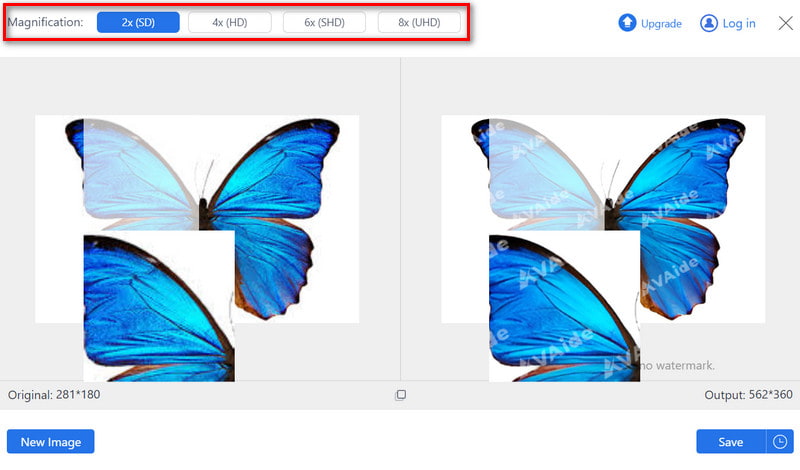
Bước 3Sau đó, nhấp vào Cứu Nút này cho phép bạn tải xuống hình ảnh rõ nét và lớn về máy tính sau khi hoàn tất toàn bộ quá trình cải thiện.
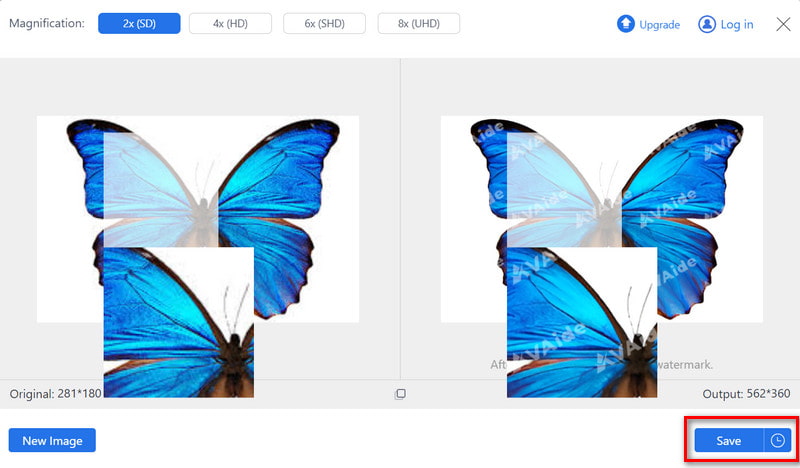
Bước 4Bây giờ bạn có phiên bản rõ nét hơn với độ phân giải cao hơn tệp hình ảnh PNG ban đầu, có thể sử dụng cho bất kỳ mục đích nào bạn mong muốn.
Nâng cấp Img
Bên cạnh AVAide là ImgUpscaler, một phần mềm tương thích với Windows, Mac hoặc Linux giúp hình ảnh PNG của bạn trở nên rõ nét hơn. Với AI tương lai và GUI dễ sử dụng, Image Upscaler cung cấp một cách dễ dàng để mở rộng và nâng cao độ phân giải hình ảnh của bạn. Đây là cách thức hoạt động:
Bước 1Mở trình duyệt trên máy tính Windows, Mac hoặc Linux của bạn và truy cập trang web Image Upscaler.
Bước 2Gõ vào Nhấp hoặc kéo và thả hình ảnh để tải lên hình ảnh PNG của bạn.
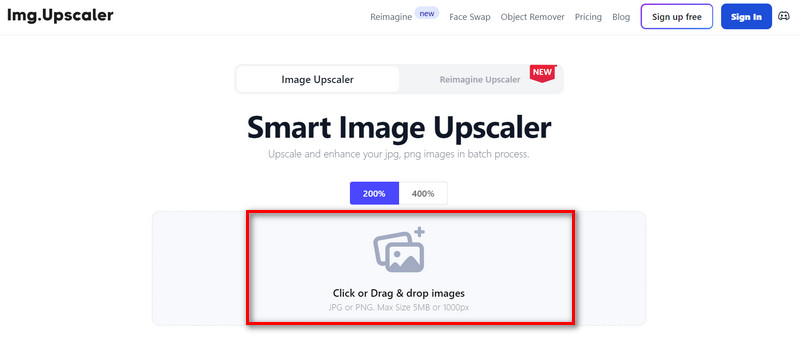
Bước 3Chọn phần trăm cao cấp của bạn, hoặc 200% hoặc là 400%và điều chỉnh các thiết lập khác nếu cần.
Bước 4Vui lòng đợi một lúc để nó phóng to hình ảnh PNG của bạn, sau đó nhấp vào Khởi đầu nút để bắt đầu xử lý.
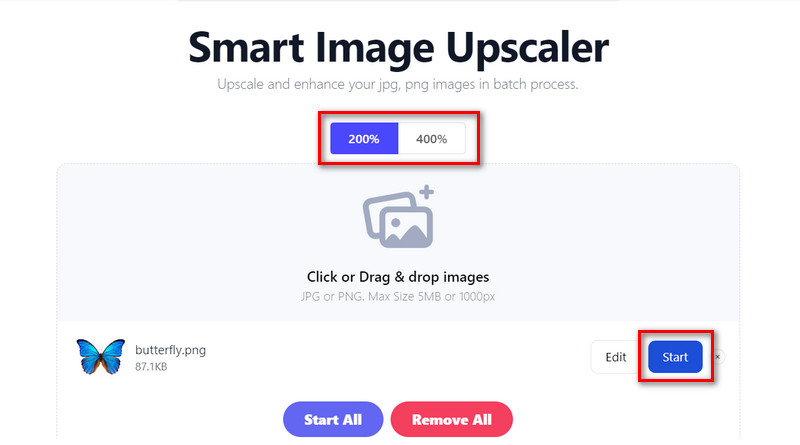
Bước 5Nhấp chuột Tải xuống tất cả sau khi hoàn tất để lưu hình ảnh PNG đã cải thiện trên thiết bị của bạn.
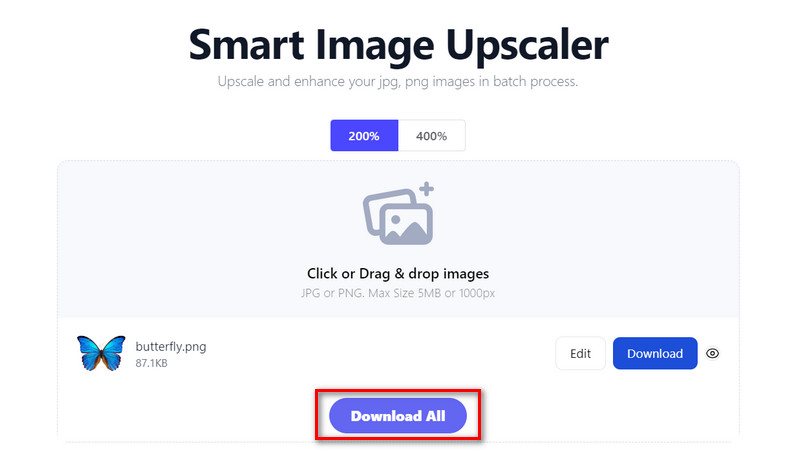
Bước 6Điều này sẽ cung cấp cho bạn những hình ảnh chính xác hơn và rõ nét hơn ở định dạng PNG cho bất kỳ mục đích nào.
Phần 3. Làm cho hình ảnh PNG rõ nét hơn trên Android/iPhone
Với phần mềm Picsart trên thiết bị iPhone hoặc Android, bạn có thể cẩn thận tăng cường độ rõ nét và độ nét của hình ảnh PNG. Tính năng AI Enhance sẽ giúp bạn dễ dàng chuyển đổi ảnh để có được kết quả chi tiết hơn và góc nhìn rõ hơn. Cho dù bạn muốn điều chỉnh cường độ của hình ảnh hay thậm chí xem trước các thay đổi, hãy dành chút thời gian và tải ảnh PNG của bạn lên, sau đó để Picsart xử lý phần còn lại. Để nâng cao chất lượng PNG trên ứng dụng Picsart, hãy làm theo các bước sau:
Bước 1Trước hết, hãy truy cập ứng dụng Picsart trên thiết bị của bạn.
Bước 2Nhấp vào + Nút này giúp bạn bắt đầu một dự án mới.
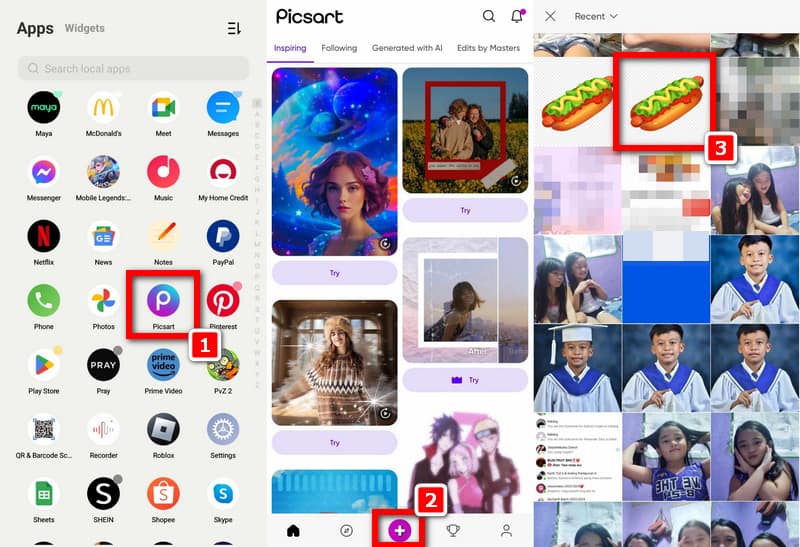
Bước 3Chọn một trong những Ảnh PNG có trong thư viện của thiết bị của tôi cần chỉnh sửa về độ phân giải.
Bước 4Từ các tùy chọn chỉnh sửa, hãy chọn Công cụ. Sau đó, nhấp vào Tăng cường AI để tự động tăng độ phân giải hình ảnh của bạn.
Bước 5Sử dụng thanh trượt được cung cấp để thay đổi cường độ của AI Enhance. Hình dung trước hình ảnh của bạn khi bạn trượt để đạt được mức cải thiện mong muốn.

Bước 6Khi bạn hài lòng với độ rõ nét và độ phân giải của hình ảnh PNG, hãy tiếp tục và nhấn Kiểm tra, sau đó nhấn vào Tải xuống nút để có thể lưu vào thư viện hoặc chia sẻ với bạn bè.
Phần 4. Câu hỏi thường gặp về việc làm cho hình ảnh PNG rõ nét hơn
Làm thế nào để tôi có thể làm cho hình ảnh PNG của mình đơn giản hơn mà không cần sử dụng phần mềm chuyên dụng?
Thay đổi độ sáng, độ tương phản và độ sắc nét để cải thiện độ rõ nét của hình ảnh PNG. Hơn nữa, cần đảm bảo ánh sáng phù hợp khi chụp ảnh và tránh nén cao để duy trì độ rõ nét.
Chúng ta có thể sử dụng bất kỳ phương pháp thủ công nào để nâng cấp hình ảnh PNG không?
Vâng, bạn có thể phóng to PNG độ phân giải hình ảnh theo cách thủ công bằng cách thay đổi kích thước hình ảnh mà không làm giảm chất lượng, áp dụng bộ lọc làm sắc nét và sử dụng chức năng chỉnh sửa hoặc thay đổi tỷ lệ theo nội dung.
Một số mẹo chung để làm cho hình ảnh PNG rõ nét trên các thiết bị khác nhau là gì?
Những gợi ý có giá trị để cải thiện độ rõ nét của hình ảnh PNG trên nhiều thiết bị khác nhau bao gồm bố trí ánh sáng phù hợp, không phóng to kỹ thuật số, cầm chắc tay hoặc dùng chân máy và điều chỉnh cài đặt tiêu cự/phơi sáng trước khi chụp.
Có thể sử dụng cài đặt độ tương phản và độ sáng để cải thiện độ trong suốt của hình ảnh PNG không?
Có, bằng cách tăng độ tương phản và độ sáng trong ảnh, bạn sẽ cải thiện khả năng hiển thị các chi tiết trong khi giảm độ mờ tổng thể, do đó tạo ra hình ảnh rõ nét và sống động hơn.
Có nguồn tài nguyên trực tuyến nào giúp bạn tìm hiểu cách tăng độ rõ nét của hình ảnh PNG không?
Nhiều hướng dẫn trực tuyến, bài viết và diễn đàn dành riêng cho việc giảng dạy các kỹ thuật để tăng cường độ rõ nét của hình ảnh PNG. Các trang web như YouTube, blog nhiếp ảnh và diễn đàn cung cấp các nguồn học tập có giá trị.
Bài viết này cung cấp một số cách để làm cho PNG của bạn trong suốt hơn, tùy thuộc vào nhiều nền tảng và sở thích của mọi người. Bạn có thể cải thiện hiệu quả độ rõ nét và độ phân giải của ảnh bằng cách hiểu lý do tại sao một số ảnh PNG trông mờ và sử dụng phương pháp được đề xuất. Ví dụ, công cụ nâng cấp ảnh AVAide, điều chỉnh thủ công và ứng dụng di động như Picsart là một số công cụ trực tuyến giúp bạn có được ảnh PNG rõ nét hơn.

Công nghệ AI của chúng tôi sẽ tự động nâng cao chất lượng hình ảnh của bạn, loại bỏ nhiễu và sửa hình ảnh bị mờ trực tuyến.
THỬ NGAY BÂY GIỜ


